By Justin SabrinaDikemas kini pada 05 Januari 2024
Ringkasan
Jika anda terlupa kod laluan iPhone anda atau iPhone anda dilumpuhkan, bagaimana untuk membuka kunci iPhone tanpa kod laluan? Bagaimana untuk mengakses iPhone terkunci tanpa kata laluan? Berikut ialah tutorial buka kunci iPhone terkini pada tahun 2024, anda boleh menemui 6 cara berkesan untuk membuka kunci iPhone yang diaktifkan tanpa menggunakan kod laluan, Touch ID atau Face ID. Terbaik daripada 4 Kaedah PERCUMA dan Satu alat buka kunci iPhone profesional untuk percubaan Percuma. Kaedah ini telah membantu saya membuka kunci iPhone tanpa kata laluan dengan jayanya, untuk membantu lebih ramai pengguna iOS memikirkan cara untuk mengalih keluar kod laluan skrin iPhone/iPad, kami telah menulis tutorial membuka kunci iPhone lengkap ini. Dalam artikel ini, anda juga boleh mempelajari apa itu iPhone yang diaktifkan dan apa itu iPhone yang tidak diaktifkan, supaya meningkatkan kadar kejayaan membuka kunci iPhone dan iPad anda yang terkunci/dilumpuhkan.
"Anak perempuan saya yang nakal menukar kata laluan skrin kunci iPhone 8 kemudian dia terlupa. Saya cuba memasukkan kata laluan beberapa kali dan tidak lama kemudian saya mendapat gesaan "iPhone dilumpuhkan, sambung ke iTunes". Sekarang saya terkunci. Bagaimana untuk membuka kunci iPhone tanpa kata laluan?” - Soalan daripada Komuniti Apple
Jika anda terlupa kod laluan pada iPhone/iPad anda atau iPhone/iPad anda dikunci, anda perlu memadamkan Semua pada iPhone, termasuk kod laluan, maklumat peribadi, data dan tetapan. Secara jujur, tiada penyelesaian untuk memadamkan kod laluan iPhone tanpa kehilangan data buat masa ini di pasaran. Tetapi, jika anda telah menyandarkan iPhone anda ke iTunes sebelum ini, anda boleh menggunakan iTunes untuk memulihkan iPhone anda kepada tetapan kilang untuk mengalih keluar kod laluan, dan kemudian memulihkan data dan tetapan anda daripada backps. Jika anda belum membuat sandaran data anda sebelum iPhone anda dikunci atau dilumpuhkan, anda tidak akan dapat menyimpan data pada iPhone/iPad anda, data anda akan dipadamkan selepas membuka kunci iPhone selesai. Dalam beberapa situasi, iTunes tidak boleh membuka kunci iPhone, jadi anda perlu menggunakan perisian buka kunci iPhone profesional seperti Pembuka Kunci UkeySoft untuk membuka kunci kod laluan skrin iPhone. Tiada kemahiran teknikal diperlukan, cuma sambungkan peranti anda ke komputer dan masukkan mod pemulihan, kemudian lakukan beberapa klik untuk membuka kunci skrin kunci iPhone, apabila iPhone dimulakan semula seperti biasa dan anda boleh masuk ke iPhone tanpa kata laluan.

Bagaimana untuk membuka kunci iPhone 14/13/12/11/X/XR/8/7/6/5/4 jika anda terlupa kod laluan iPhone? Jika anda terlupa kod laluan iPhone anda dan anda memasukkan kod laluan yang salah terlalu banyak kali, anda akan melihat mesej yang mengatakan bahawa "iPhone dilumpuhkan, cuba lagi dalam 1 minit". Selepas 1 minit kemudian, anda benar-benar tidak ingat kod laluan skrin yang dikunci dan anda memasukkan kod laluan yang salah sekali lagi, peranti masih dikunci dan anda perlu mencuba lagi selepas 5 minit kemudian.
Apa Berlaku Jika Anda Memasukkan Kata Laluan Yang Salah ke dalam iPhone Terlalu Banyak Kali?
Kod laluan iPhone anda melindungi peranti anda daripada akses tanpa kebenaran, ia juga boleh menghalang anda daripada menggunakan peranti jika anda terlupa kod laluan. Mesej ini biasanya muncul selepas anda cuba memasukkan kod laluan yang salah sekurang-kurangnya enam masa berbeza. Apabila kita melihat mesej iPhone dilumpuhkan, ia mula-mula diikuti dengan arahan untuk mencuba lagi dalam 1 minit atau cuba lagi dalam 5, 15, 60 minit.
6 percubaan - iPhone anda dilumpuhkan selama 1 minit
7 percubaan - iPhone anda dilumpuhkan selama 5 minit
8 percubaan - iPhone anda dilumpuhkan selama 15 minit.
9 percubaan - iPhone anda dilumpuhkan selama 60 minit
10 percubaan - Anda mendapat mesej "iPhone dinyahdayakan. Sambung ke iTunes” ATAU iPhone anda dipadamkan sepenuhnya jika Padam Data dihidupkan dalam Tetapan > Touch ID & Kod Laluan (atau Tetapan > Kod Laluan untuk iPhone tanpa Touch ID).
Terlalu banyak percubaan yang gagal dan iPhone anda terkunci secara automatik untuk tempoh masa yang singkat. Jika anda terus memasukkan kod laluan yang salah, telefon sama ada akan melumpuhkan dirinya sendiri sehingga disambungkan ke iTunes atau memadam semua data anda secara automatik jika anda mempunyai pilihan yang didayakan. Ramai pengguna ingin tahu bagaimana untuk mengalih keluar kod laluan skrin kunci iPhone tanpa kod laluan? Bagaimana untuk membuka kunci iPhone yang dilumpuhkan tanpa kod laluan? Bagaimana untuk membuka kunci iPhone tanpa kod laluan...Jangan risau, artikel ini akan memberitahu anda lima kaedah berkesan untuk buka kunci iPhone tanpa kod laluan.
IPhone menyediakan keselamatan untuk pengguna. Banyak data berharga disimpan pada telefon anda, termasuk kenalan, foto, akaun media sosial, kata laluan, dan juga e-dompet. Hampir semuanya tersembunyi di sisi lain skrin kunci dan nampaknya anda tidak dapat mendapatkannya melainkan anda mengetahui kata laluan. Segala-galanya nampaknya selamat, tetapi iPhone anda mungkin menghadapi masalah. iPhone 5S/6(Plus)/6S(Plus)/SE/7(Plus)/8(Plus)/X/XS/XS Max/11/12/13 atau iPhone 14(Pro) anda mungkin terkunci untuk banyak masa sebab. Selalunya kanak-kanak memasukkan kata laluan yang salah dan akhirnya menyebabkan telefon anda dikunci. Selain itu, anda mungkin tiba-tiba terlupa kata laluan baharu yang anda tetapkan buat sementara waktu. Atau, anda tidak ingat kata laluan iPhone yang telah lama anda tidak gunakan. Biasanya, jika seseorang memasukkan kata laluan yang salah 5-10 kali, mesej akan muncul pada skrin yang menyatakan "iPhone dinyahdayakan, sila sambung ke iTunes." Jadi, bagaimana untuk mengakses iPhone anda yang terkunci tanpa menggunakan kata laluan? Jika anda terlupa kata laluan, di sini kami akan membimbing anda melalui beberapa penyelesaian biasa membuka kunci iPhone yang dilumpuhkan tanpa kata laluan, anda juga boleh alih keluar kod laluan pada iPad mengikuti tutorial di bawah.
Bahagian 1: Buka Kunci Kod Laluan Skrin iPhone Menggunakan Butang Padam iPhone
Adakah ada cara untuk buka kunci kod laluan iPhone tanpa komputer atau iTunes? ya. Anda kini boleh menetapkan semula dan memadam iPhone yang terkunci tanpa perlu menggunakan komputer atau iTunes. Dengan cara ini, ia akan memadamkan peranti anda sepenuhnya, termasuk kod laluan skrin dan ID Apple.
Untuk memadamkan iPhone pada skrin kunci, pastikan bahawa:
● iPhone anda menjalankan iOS 15.2 atau iPadOS 15.2 atau lebih baru.
● ID Apple dan kata laluan anda yang anda gunakan untuk menyediakan peranti anda.
● Peranti anda perlu disambungkan ke rangkaian selular atau W-Fi.
Inilah caranya:
Langkah 1. Pada skrin iPhone anda, teruskan memasukkan kod laluan beberapa kali sehingga anda melihat pilihan Padam iPhone.
Langkah 2. Ketik pada butang Padam iPhone di sudut kanan bawah.
Langkah 3. Anda akan melihat "Log Keluar daripada Apple ID", sila masukkan kata laluan Apple ID anda untuk memadam iPhone dan mengalih keluarnya daripada akaun anda.
Langkah 4. Kini anda boleh menetapkan semula kod laluan atau ID muka baharu pada iPhone anda.
Bagaimana jika butang "Padam iPhone" berhenti berfungsi dari semasa ke semasa? Dalam kes itu, anda harus meminta bantuan daripada perisian buka kunci kod laluan iPhone profesional, seperti UkeySoft Unlocker.
Bahagian 2: Buka kunci iPhone tanpa Kata Laluan melalui UkeySoft Unlocker (iPhone 14 Disokong)
iOS 16 meningkatkan iPhone dengan ciri pemperibadian serba baharu, lebih banyak ciri keselamatan (kod laluan dikunci, perlindungan cap jari, Face ID dikunci, iCloud dikunci), kecerdasan yang lebih mendalam dan cara yang lebih lancar untuk berkomunikasi dan berkongsi. Jika anda terlupa kod laluan pada iPhone 14, jangan risau. Jika iPhone 14 anda diaktifkan sebelum ini, anda masih boleh membuka kunci iPhone 14 dalam iOS 16 dengan pembuka kunci iPhone profesional.
Pembuka Kunci iPhone UkeySoft ialah pembuka kunci kod laluan iPhone/iPad yang berkuasa dan profesional, ia direka khas untuk membantu pengguna iOS dengan mudah memintas kunci skrin daripada iPhone tanpa kata laluan. Jika anda terlupa kod laluan pada iPhone/iPad/iPod anda atau anda tidak tahu kod laluan skrin pada iPhone/iPad terpakai, anda boleh membuka kunci skrin kunci iPhone/iPad di rumah, pembuka kunci iPhone ini dapat membuka kunci semua jenis skrin kunci, termasuk Kod Laluan 4 digit, Kod Laluan 6 digit, ID sentuh (perlindungan cap jari) dan ID Wajah, ia adalah alternatif kepada iTunes, iCloud dan Siri, dan ia lebih baik.
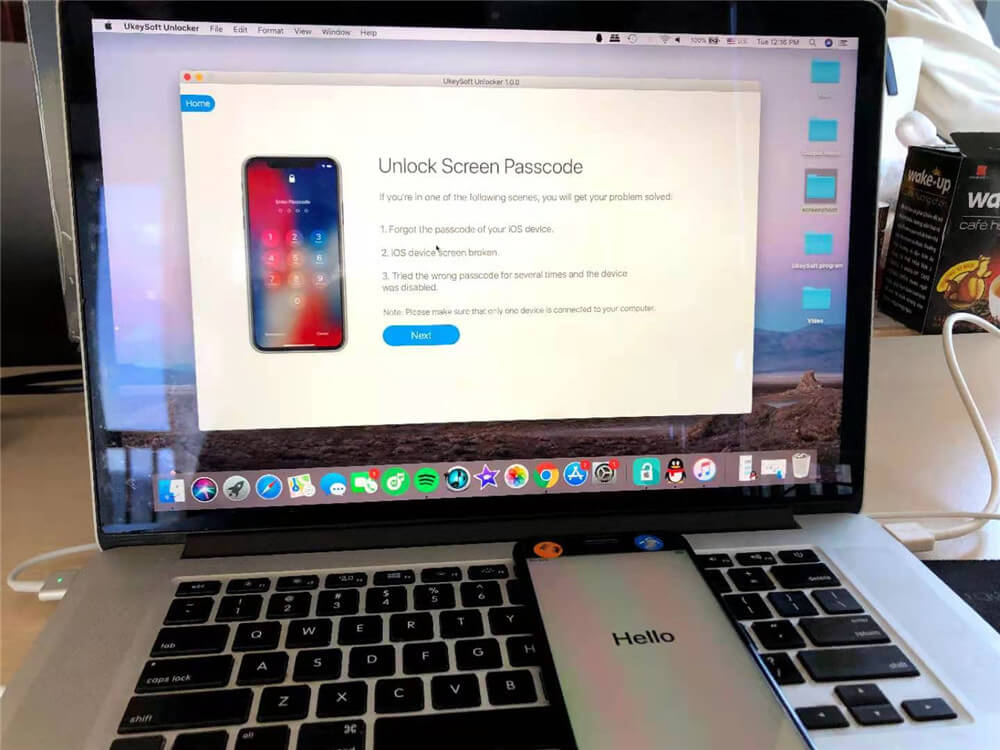
Selain itu Pembuangan kod laluan skrin iPhone, ia juga boleh buka kunci ID Apple daripada mana-mana peranti iPhone atau iPad yang diaktifkan tanpa kata laluan. UkeySoft Unlocker serasi sepenuhnya dengan semua peranti iOS yang diaktifkan, termasuk iOS 16/iPadOS 16 terkini, tetapi pastikan "Cari iPhone Saya" dimatikan sebelum menggunakan apl ini untuk membuka kunci peranti iOS anda.

Pembuka Kunci iPhone UkeySoft
 Alih keluar kod laluan daripada iPhone/iPad yang terlupa kata laluan, dilumpuhkan dan skrin pecah;
Alih keluar kod laluan daripada iPhone/iPad yang terlupa kata laluan, dilumpuhkan dan skrin pecah; Buka kunci kata laluan skrin daripada melumpuhkan iPhone tanpa iTunes atau iCloud;
Buka kunci kata laluan skrin daripada melumpuhkan iPhone tanpa iTunes atau iCloud; Alih keluar kod laluan 4 digit / 6 digit, Touch ID & Face ID pada iPhone/iPad;
Alih keluar kod laluan 4 digit / 6 digit, Touch ID & Face ID pada iPhone/iPad; Tetapkan semula iPhone/iPad/iPod touch Terkunci tanpa kod laluan;
Tetapkan semula iPhone/iPad/iPod touch Terkunci tanpa kod laluan; Keluarkan iPhone daripada mod pemulihan, mod DFU, skrin hitam kematian, beku pada logo Apple, skrin putih dan banyak lagi;
Keluarkan iPhone daripada mod pemulihan, mod DFU, skrin hitam kematian, beku pada logo Apple, skrin putih dan banyak lagi; Buka kunci ID Apple tanpa kata laluan, berfungsi dengan baik dengan mana-mana peranti iOS;
Buka kunci ID Apple tanpa kata laluan, berfungsi dengan baik dengan mana-mana peranti iOS; Buka kunci semua model iPhone, iPad dan iPod touch, seperti iPhone 14(Pro), iPhone 13, iPhone 12, iPhone 11, iPhone XS, iPhone XS Max, iPhone X, iPhone 8/8 Plus, iPhone 7/7 Plus, iPhone SE/6S/6/5S, dsb.;
Buka kunci semua model iPhone, iPad dan iPod touch, seperti iPhone 14(Pro), iPhone 13, iPhone 12, iPhone 11, iPhone XS, iPhone XS Max, iPhone X, iPhone 8/8 Plus, iPhone 7/7 Plus, iPhone SE/6S/6/5S, dsb.; Berfungsi dengan baik dalam Windows 11/10/8.1/8/7/Vista/XP; macOS 10.8 atau lebih baru.
Berfungsi dengan baik dalam Windows 11/10/8.1/8/7/Vista/XP; macOS 10.8 atau lebih baru.
Sila ambil perhatian bahawa proses membuka kunci akan memadamkan data dan tetapan anda pada peranti dan mengemas kini peranti kepada versi iOS terkini. Pastikan anda telah membuat sandaran iPhone anda, jika anda tidak mengambil berat tentang data dalam telefon anda, anda boleh membuka kunci iPhone anda tanpa sebarang kebimbangan.
Peranti manakah yang boleh dibuka kunci oleh UkeySoft iPhone Unlocker?
UkeySoft Unlocker boleh membuka kunci semua peranti iOS yang diaktifkan, tidak kira iPhone anda berfungsi pada versi iOS yang lebih lama atau versi iOS 14 yang terkini. Jika anda telah mematikan "Cari Peranti Saya" sebelum ini, UkeySoft Unlocker boleh membuka kunci iPhone/iPad yang diaktifkan dengan mudah. Walau bagaimanapun, ia tidak boleh membuka kunci peranti iPhone/iPad yang tidak diaktifkan. Sebelum menggunakan UkeySoft Unlocker untuk membuka kunci iPhone anda, bagaimana untuk mengenal pasti sama ada iPhone anda diaktifkan atau tidak?
iPhone yang diaktifkan VS. iPhone yang tidak diaktifkan
iPhone yang diaktifkan: UkeySoft Unlocker boleh membuka kunci semua iPhone yang diaktifkan. Jika anda ingin mengalih keluar Apple ID daripada iPhone yang diaktifkan, pastikan anda telah melumpuhkan "Cari Peranti Saya" sebelum ini dan anda boleh mengakses tetapan peranti anda.
iPhone yang tidak diaktifkan: UkeySoft Unlocker tidak boleh membuka kunci iPhone yang tidak diaktifkan, kerana "Cari iPhone Saya" telah dihidupkan sebelum ini.
Panduan: Cara Membuka Kunci iPhone/iPad tanpa Kod Laluan
Panduan: UkeySoft Unlocker untuk Mac serasi dengan macOS 13 Ventura terkini dan UkeySoft Unlocker untuk Windows serasi dengan Windows 11, 10, 8.1, 8, 7 dan Windows XP. Mari tunjukkan kepada anda panduan tentang cara mengalih keluar kod laluan iPhone pada Mac. Jika anda menggunakan komputer Windows, anda boleh mengikuti langkah yang sama untuk buka kunci kod laluan skrin iPhone dalam Windows PC.
Langkah 1. Lancarkan UkeySoft Unlocker
Cari ikon muat turun di atas dan pasang program pada komputer Mac anda. Apabila anda memulakan program, anda perlu mendapatkan kod pendaftaran program untuk menggunakan fungsi penuhnya. Pergi ke skrin "Buka Kunci Kod Laluan Skrin" untuk mengaktifkan program.
Langkah 2. Sambungkan iPhone Anda ke Mac
Sambungkan peranti iPhone anda ke komputer dengan kabel USB yang sesuai dan klik "Seterusnya" untuk membolehkan ciri buka kunci. UkeySoft Unlocker membantu dalam membuka kunci iPhone dan iPad anda apabila anda terlupa kata laluan iOS devcie anda, apabila skrin peranti iOS anda rosak, atau apabila iPhone anda dilumpuhkan selepas menaip terlalu banyak kata laluan yang salah.

Langkah 3. Masukkan Mod Pemulihan pada iPhone
Jika anda ingin mengeluarkan iPhone daripada skrin terkunci tanpa mengetahui kata laluan, anda harus memasukkan iPhone anda ke mod Pemulihan. Model iPhone anda menentukan cara anda perlu memasuki mod pemulihan. Arahan skrin mempunyai langkah terperinci yang boleh anda lihat satu demi satu.
Berikut adalah bagaimana untuk memasuki mod pemulihan pada iPhone anda mengikut model peranti iOS yang berbeza, termasuk iPhone 6s atau lebih awal dan iPad, iPhone 7 atau iPhone 7 Plus, iPhone 8, iPhone 8 Plus, iPhone X, iPhone XS, iPhone 11, iPhone 11 Pro dan iPad Pro dengan Face ID.

Langkah 4. Muat turun Pakej Perisian Tegar
Perisian membuka kunci akan mengenal pasti maklumat peranti anda secara automatik dan memberikan versi perisian tegar yang sesuai. Anda boleh mengklik "Muat Turun" untuk mula memuat turun. Jika anda tidak menyukainya atau muat turun gagal, anda boleh mengklik butang "Salin Pautan" untuk memuat turun pakej perisian tegar melalui penyemak imbas. Apabila selesai, klik butang "Pilih" untuk mencari pakej yang dimuat turun.
Peranti anda akan dikemas kini secara automatik dengan versi perisian tegar baharu. Keseluruhan proses muat turun akan berlangsung selama beberapa minit.
Langkah 5. Buka kunci iPhone tanpa Kata Laluan
Setelah selesai anda akan melihat "Muat Turun Selesai!" skrin. Cuma klik "Mula" untuk mula membuka kunci skrin terkunci iPhone anda.
Amaran: Sebelum anda mula membuka kunci, anda akan mendapat beberapa arahan dan anda perlu membacanya dengan teliti. Sila tandakan "Saya mengakui bahawa saya telah membaca dan bersetuju menerima Syarat di atas." untuk meneruskan.
Langkah 6. Mula Mengalih Keluar Kod Laluan daripada iPhone Dilumpuhkan
Segala-galanya sudah siap, program secara automatik akan mula mengeluarkan kata laluan skrin, ia akan mengambil sedikit masa. Pastikan peranti disambungkan dengan betul ke komputer semasa pengalihan keluar untuk mengelakkan beberapa ralat.
Langkah 7. Kod Laluan Skrin iPhone Berjaya Dialih Keluar
iPhone dibuka kunci selesai! Tahniah, kata laluan telah dialih keluar daripada iPhone anda yang dilumpuhkan/dikunci.
Selepas membuka kunci kod laluan iPhone selesai, sila putuskan sambungan iPhone anda dengan komputer, kemudian log masuk dengan Apple ID anda and sediakan iPhone anda.
Muat turun percuma UkeySoft Unlocker dan cuba buka kunci iPhone, iPad atau iPod touch anda tanpa kod laluan.
Kelebihan Menggunakan UkeySoft Unlocker: UI yang ringkas, berkesan, mudah digunakan, mudah. Hanya 5 minit, alat buka kunci iPhone ini membantu anda mengalih keluar kod laluan skrin terkunci iPhone. Selain itu, perisian buka kunci iPhone ini juga boleh mengalih keluar akaun iCloud & Apple ID daripada mana-mana peranti iOS yang diaktifkan, tanpa kata laluan.
Keburukan Menggunakan UkeySoft Unlocker: Membuka kunci iPhone dengan UkeySoft Unlocker juga memadamkan data dan tetapan telefon anda, jika terdapat beberapa data penting yang disimpan pada peranti iPhone anda, pastikan anda telah membuat sandaran. Di samping itu, perisian ini hanya berfungsi dengan peranti iOS yang diaktifkan.
Bahagian 3: Buka kunci iPhone tanpa Kata Laluan melalui Pembuka Kunci iPhone Passvers (Tiada had)
Jika iPhone anda tidak memenuhi keperluan UkeySoft Unlocker, anda boleh beralih untuk mencuba Passvers iPhone Unlocker yang disyorkan dalam bahagian ini.
Pembuka Kunci iPhone Passvers, serasi dengan Windows dan Mac, juga merupakan pembuka kunci kod laluan iPhone/iPad yang berkuasa. Program bertaraf tinggi ini tidak memerlukan apa-apa untuk iPhone anda apabila ia datang ke membuka kunci iPhone anda tanpa kod laluan. Ia boleh memulihkan telefon anda kepada keadaan berfungsi dengan cepat dan terus sama ada versi iOS anda baharu atau lama, dan sama ada ciri Cari Saya dan pengesahan dua faktor didayakan atau tidak.
Lebih penting lagi, Passvers iPhone Unlocker adalah serba boleh dan mudah untuk bermula. Ia boleh menyokong hampir semua model iPhone dan sistem iOS dan tidak memerlukan kemahiran teknikal, membolehkan anda memulihkan iPhone anda dengan beberapa klik mudah. Anda boleh merujuk kepada proses di bawah dan cuba membuka kunci kod laluan iPhone anda dengan Passvers iPhone Unlocker.
Langkah 1. Pasang dan lancarkan perisian pada komputer anda.
Langkah 2. Klik Lap Kod Laluan pada antara muka utama dan sambungkan iPhone anda kepada Passvers. Perisian ini akan mengesan iPhone anda secara automatik.
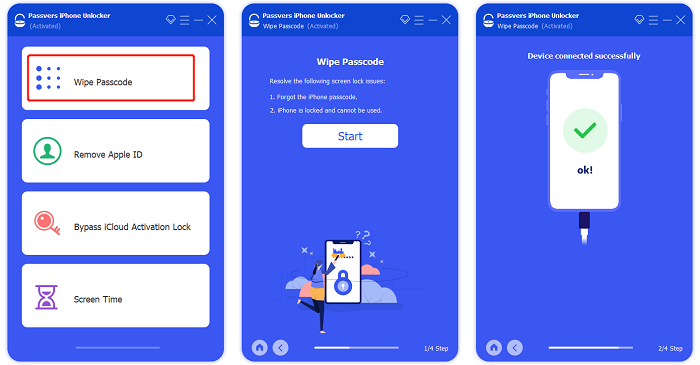
Langkah 3. Sahkan maklumat iPhone anda dan klik pada butang Mula untuk memuat turun pakej perisian tegar untuk peranti anda.
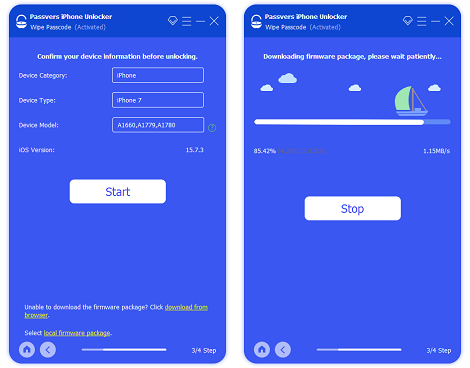
Langkah 4. Apabila pakej perisian tegar dimuat turun, anda boleh memasukkan 0000 untuk meneruskan proses membuka kunci kod laluan. Dan tunggu sehingga proses selesai, anda akan mendapat iPhone anda seperti sebelum ini.
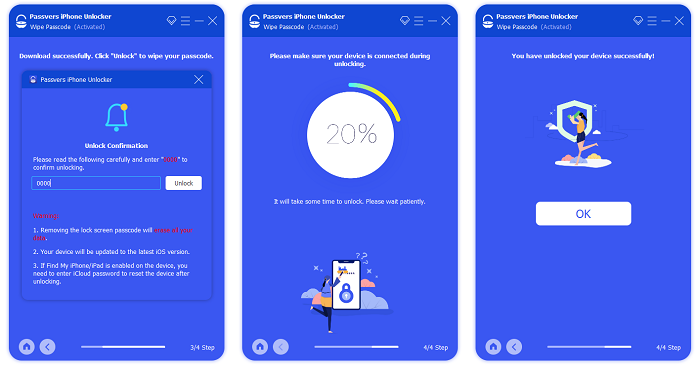
Nota: Apabila ciri Cari Saya didayakan, anda perlu log masuk ke akaun Apple anda untuk menyelesaikan penetapan semula iPhone anda selepas penyingkiran kod laluan.
Kelebihan Pembuka Kunci iPhone Passvers
- Menyokong sistem iOS dan iPadOS terkini.
- Menyokong membuka kunci iPhone 14/13/12 dan model lama, serta rangkaian iPad dan iPod Touch.
- Mudah untuk bermula dengan antara muka mesra pengguna dan arahan menyeluruh.
- Membolehkan anda membuka kunci kod laluan skrin tanpa sebarang had.
- Membolehkan anda memadam kod laluan, memadam Apple ID, mengalih keluar kod laluan masa skrin dan memintas kunci pengaktifan iCloud.
- Mempunyai kadar kejayaan yang tinggi.
Keburukan Passvers iPhone Unlocker
- Semasa proses membuka kunci, data pada iPhone anda akan dipadamkan dan sistem akan digantikan dengan yang terbaru.
- Hanya bayar untuk versi penuh untuk mengakses semua ciri.
Bahagian 4: Buka kunci iPhone tanpa kod laluan dengan iTunes
Bagaimana untuk membuka kunci iPhone yang dilumpuhkan jika terlupa kod laluan? Mari ketahui perkara yang perlu dilakukan jika peranti iPhone anda dilumpuhkan/dikunci, kemudian ikuti langkah untuk membuka kunci iPhone tanpa kod laluan dengan bantuan iTunes. Selepas memulihkan iPhone dengan iTunes, anda boleh menyediakan iPhone, iPad atau iPod touch anda dan mengaksesnya.
Jika anda telah menyegerakkan iPhone dengan iTunes baru-baru ini, anda boleh menggunakan iTunes untuk membuka kunci iPhone tanpa kod laluan. Sebenarnya, kaedah ini adalah untuk memulihkan iPhone anda dengan iTunes. Mari belajar bagaimana untuk meletakkan iPhone ke dalam mod pemulihan dan memulihkannya dengan iTunes.
Langkah 1. Lancarkan iTunes dan Sambungkan iPhone ke Komputer
Buka iTunes pada komputer PC atau Mac, kemudian sambungkan iPhone anda ke komputer melalui kabel USB. Jika iTunes tidak membuka tetingkap baharu untuk meminta anda memasukkan kod laluan anda pada iPhone, ini bermakna kaedah ini boleh membantu anda membuka kuncinya, kerana kod laluan telah disegerakkan dengan iTunes sebelum ini, kemudian putuskan sambungan peranti iPhone anda dengan komputer.
Langkah 2. Letakkan iPhone ke dalam Mod Pemulihan untuk iTunes Mengesannya
Untuk menggunakan iTunes untuk memulihkan iPhone yang terkunci tanpa memasukkan kod laluan, anda perlu meletakkan iPhone ke dalam mod pemulihan, supaya aplikasi iTunes akan mengesan peranti itu.
Operasi meletakkan peranti ke dalam mod pemulihan berbeza-beza bergantung pada model iPhone, sila baca lebih lanjut mengenainya bagaimana untuk meletakkan iPhone atau iPad ke dalam mod pemulihan.
Mari kita letakkan iPhone 6/6S ke dalam mod pemulihan sebagai contoh:
1) Matikan iPhone
2) Pergi ke komputer anda dan buka iTunes.
3) Tekan dan tahan butang "Kuasa" dan "Home" pada masa yang sama, kemudian palamkan iPhone anda ke PC. Semasa iPhone anda masih disambungkan ke komputer anda but semula iPhone anda dengan Sebaik sahaja logo Apple muncul, lepaskan butang kuasa tetapi pastikan butang rumah ditekan sehingga anda melihat mesej "Sambung ke iTunes" muncul pada skrin iPhone. Kini, peranti telah but semula dalam Mod Pemulihan.
Langkah 3. Pulihkan atau Kemas Kini Peranti iPhone
Kini, iPhone dalam mod pemulihan telah dikesan oleh iTunes. Pada komputer anda, anda akan melihat mesej muncul dalam iTunes bahawa "Terdapat masalah dengan iPhone yang memerlukannya untuk dikemas kini atau dipulihkan". Anda akan digesa untuk memilih sama ada anda mahu Pulihkan atau Kemas kini peranti. Sila klik"Simpan semula" pilihan dan klik OK. Kemudian, iTunes akan memulihkan iPhone.
Langkah 4. Kod Laluan Skrin iPhone dipadamkan selepas Pemulihan Selesai
Kod laluan anda akan dipadamkan dan kemudian semua data anda akan dipadamkan pada masa yang sama. Setelah proses ini selesai, kod laluan akan dialih keluar daripada iPhone anda, dan kini anda sepatutnya boleh menyediakan iPhone anda dan mengaksesnya tanpa memasukkan kod laluan.

Keburukan Menggunakan iTunes: Walau bagaimanapun, iTunes akan memadamkan data, maklumat dan tetapan anda bersama-sama dengan kod laluan. Sebagai tambahan. Jika anda belum menyegerakkan iPhone dengan iTunes baru-baru ini, apabila anda menyambungkan iPhone anda yang dilumpuhkan ke komputer, anda mungkin mendapat mesej ralat ini: “iTunes tidak dapat menyambung ke iPhone kerana ia dikunci dengan kod laluan. Anda mesti memasukkan kod laluan anda pada iPhone sebelum ia boleh digunakan dengan iTunes.” Dalam erti kata lain, iTunes tidak dapat membantu anda membuka kunci iPhone anda, jika anda menghadapi situasi buka kunci ini, sila cuba gunakan alat buka kunci iPhone pihak ketiga seperti Pembuka Kunci UkeySoft untuk membuka kunci mana-mana iPhone/iPad/iPod yang diaktifkan.
Bahagian 5: Buka kunci iPhone tanpa Kata Laluan melalui Cari iPhone Saya
Cari iPhone Saya membolehkan pengguna memadamkan iPhone yang dikunci dan dengan itu membantu anda memintas kod laluan iPhone. Ini membolehkan anda membuka kunci kod laluan iPhone tanpa komputer. Jika Cari iPhone saya didayakan pada iPhone anda, maka anda boleh mengikuti langkah di bawah untuk membuka kunci iPhone tanpa passowrd.
Langkah 1. Lawati icloud.com dalam tetingkap pelayar dan log masuk ke akaun anda.
Langkah 2. Apabila anda selesai, anda harus memilih "Semua peranti" dan pilih iPhone anda. jika"Cari iPhone Saya" sudah dihidupkan, ia sepatutnya ada dalam senarai semasa menyemak.
Langkah 3. Klik "Padamkan iPhone" dan kemudian klik pada "Padam" untuk mengalih keluar kod laluan yang terlupa/hilang, tetapi ingat juga bahawa semua data dalam iPhone anda akan dikosongkan pada masa yang sama.
Melalui iCloud - ciri "Cari iPhone Saya" untuk memadamkan iPhone dari jauh, supaya ia akan mengalih keluar kod laluan dan semua data.
Bahagian 6: Buka kunci iPhone Menggunakan Mod Pemulihan
Cara ini boleh digunakan apabila fungsi Cari iPhone Saya iPhone anda dimatikan. Untuk melaksanakan kaedah ini, anda sekurang-kurangnya telah menyegerakkan peranti anda sekali dengan iTunes baru-baru ini.
Langkah 1. Untuk bermula, anda harus mengemas kini iTunes anda kepada versi terkini.
Langkah 2. Lancarkan iTunes dan sambungkan iPhone anda ke komputer yang anda selaraskan sebelum ini.
Langkah 3. Letakkan peranti anda ke dalam mod DFU:
Pada iPhone 8 atau lebih tinggi: Tekan dan lepaskan butang naikkan kelantangan dan butang turunkan kelantangan secara serentak. Kemudian, tahan butang Sisi sehingga skrin Sambung ke iTunes muncul.
Pada iPhone 7 dan iPhone 7 Plus: Tekan dan tahan butang sisi dan kelantangan turun serentak. Jangan lepaskan sehingga anda melihat skrin mod pemulihan.
Pada iPhone 6s atau lebih awal: Tekan dan tahan butang Laman Utama dan Atas (atau Sisi) serentak sehingga anda melihat skrin "Sambung ke iTunes".
Langkah 3. Anda akan dimaklumkan bahawa peranti anda berada dalam mod pemulihan. Dan klik "OK" untuk memulihkan iPhone.
Langkah 4. Selepas beberapa ketika, anda telah membuka kunci kod laluan iPhone anda, anda boleh menetapkan semula iPhone atau iPad anda. Anda boleh memulihkan daripada sandaran iTunes jika anda mempunyai satu.
Peranti akan dipulihkan kepada tetapan kilang. Selepas memulihkan, anda akan ditanya sama ada anda ingin memulihkan data daripada sandaran, kini anda boleh memulihkan iPhone daripada sandaran iTunes.
Bahagian 7: Buka kunci iPhone tanpa Kata Laluan dengan Menipu Siri
Bagaimana Menggunakan Siri untuk membuka kunci mana-mana iPhone?
Ini boleh dikatakan satu celah atau muslihat. Ia berguna untuk menggunakan Siri untuk memintas skrin kunci iPhone, tetapi ia menyusahkan kerana anda mengulanginya setiap kali anda mengakses telefon anda.
Langkah demi Langkah untuk Membuka Kunci iPhone Dilumpuhkan Menggunakan Siri
Langkah 1. Pada iPhone anda, tekan dan tahan butang Utama untuk mengaktifkan Siri. Katakan kepada Siri: "Hei Siri, pukul berapa sekarang? Kemudian ikon "Jam" akan muncul, klik padanya untuk memulakan proses.
Langkah 2. Pergi ke antara muka jam Dunia dan klik pada tanda (+) untuk menambah jam lain.
Langkah 3. Anda akan diminta untuk mencari bandar. Masukkan apa sahaja yang anda mahu dan klik "Pilih Semua".
Langkah 4. Ini akan memaparkan pelbagai pilihan seperti potong, salin, takrif, kongsi dan banyak lagi. Klik pada pilihan "Kongsi".
Langkah 5. Anda akan mendapat tetingkap baharu yang mengandungi pelbagai saluran perkongsian. Klik ikon "kongsi masa jam melalui Mesej" untuk meneruskan.
Langkah 6. Dalam medan "Kepada" taipkan apa sahaja kemudian klik pada butang "Kembali" pada papan kekunci.
Langkah 7. Teks yang disediakan akan diserlahkan dengan warna hijau. Pilihnya dan klik pada tanda "+".
Langkah 8. Tetingkap baharu akan muncul kemudian klik pada “Buat kenalan baharu”.
Langkah 9. Selepas itu, ketik pada "Tambah foto" dan pilih "Pilih Foto".
Langkah 10. Kini anda boleh mengakses pustaka foto anda dan anda boleh melihat semua foto dalam album.
Langkah 11. Keluar dari antara muka dengan menekan butang "Laman Utama" yang akan membawa anda ke skrin utama telefon. Kini anda boleh mengakses iPhone anda tanpa kata laluan.
Bahagian 8: Petua tentang Cara Mematikan Kod Laluan pada iPhone dan iPad
Di atas lima cara untuk mengalih keluar kod laluan pada iPhone atau iPad, anda telah mengetahui cara menggunakan alat buka kunci iOS pihak ketiga (UkeySoft Unlocker), iTunes, Mod Pemulihan, Cari iPhone Saya dan Siri untuk membuka kunci iPhone/iPad. Kadangkala, anda mungkin ingin mematikan kod laluan iPhone, jika anda ingin mematikan kod laluan pada iPhone atau iPad anda buat sementara waktu atau selama-lamanya, sila ikuti panduan langkah demi langkah di bawah.
Langkah demi Langkah untuk Mematikan Kod Laluan pada iPhone dan iPad
Langkah-langkah dalam panduan ini akan menunjukkan kepada anda cara untuk mematikan kod laluan pada iPhone, iPad atau iPod touch anda. Ambil perhatian bahawa anda perlu memasukkan kod laluan skrin secara manual pada peranti, bukan Face ID atau Touch ID anda. Ia juga bukan kod laluan Sekatan atau Masa Skrin.
Langkah 1. Buka kunci iPhone anda dan buka Tetapan
Langkah 2. Leret ke bawah dan ketik ID Muka & Kod Laluan (atau Touch ID & Kod Laluan)
Langkah 3. Leret ke bawah sekali lagi dan ketik Matikan Kod Laluan, sila baca penafian dan ketik Matikan, kemudian masukkan Kod Laluan iPhone.
Langkah 4. Selepas memasukkan kod laluan kunci skrin, leret ke bawah dan ketik Matikan Kod Laluan seperti yang ditunjukkan di bawah.
Jika iPhone anda dilumpuhkan/dikunci atau anda terlupa kod laluan, anda tidak boleh masuk ke Tetapan untuk mematikan kod laluan, anda perlu mengalih keluar kod laluan daripada iPhone dan iPad dengan alat Buka Kunci iPhone profesional, lihat panduan terperinci di atas tentang bagaimana untuk membuang kod laluan iPhone.
Lagi petua tentang mengalih keluar atau mematikan kod laluan pada iPhone dan iPad
Nota: Sekarang, anda telah mematikan kod laluan pada iPhone, anda boleh mengakses telefon dengan mudah tanpa memasukkan sebarang kod laluan. Tetapi, jika anda belum menetapkan kod laluan, sebaik sahaja iPhone anda hilang atau dicuri, semua kandungan dan data peribadi telefon anda akan terdedah dengan mudah.
Jika anda bimbang tentang semua kandungan telefon anda akan terdedah selepas menjual, sebelum anda menjual, memberi atau menukar iPhone, iPad atau iPod touch anda, kami cadangkan anda harus padamkan Semuanya daripada iPhone/iPad sebelum menjual, padam atau pulihkan mudah tidak mencukupi, kerana sesetengah perisian pemulihan data profesional boleh memulihkannya semula dengan mudah, anda harus menggunakan profesional Pemadam Data iOS untuk memadam semua data dari iPhone, peranti iPad, pemadam data iPhone profesional ini bukan sahaja boleh membantu anda memadam sepenuhnya semua data peribadi dan memadamkan iPhone dan iPad anda, tetapi juga membolehkan anda mempercepatkan iPhone/iPad/iPod touch dengan mengosongkan sementara dan fail sampah, menyandarkan foto, memadamkan fail besar dan menyahpasang apl secara pukal.
Juga telah membaca: Cara Mempercepatkan iPhone/iPad yang Perlahan
The Line Bawah
Dengan mengikuti langkah di atas, anda akan belajar bagaimana untuk membuka kunci iPhone anda tanpa kata laluan. Memandangkan "Cari iPhone Saya" akan memadamkan data telefon; anda boleh mengambil kesempatan daripada faedah kelemahan Siri. Dengan Siri, anda boleh membuka kunci peranti anda tanpa kehilangan sebarang data. Tetapi penggunaan Siri terlalu rumit, dan anda perlu mengulangi langkah setiap kali anda mengakses telefon anda. Jika anda ingin mencari kaedah yang mudah, mudah dan 100% boleh dilaksanakan, Pembuka Kunci UkeySoft mestilah pilihan yang paling sesuai. Ia mampu menyimpan iPhone anda dengan cepat daripada keadaan dilumpuhkan.
Buka kunci iPhone tanpa Kod Laluan





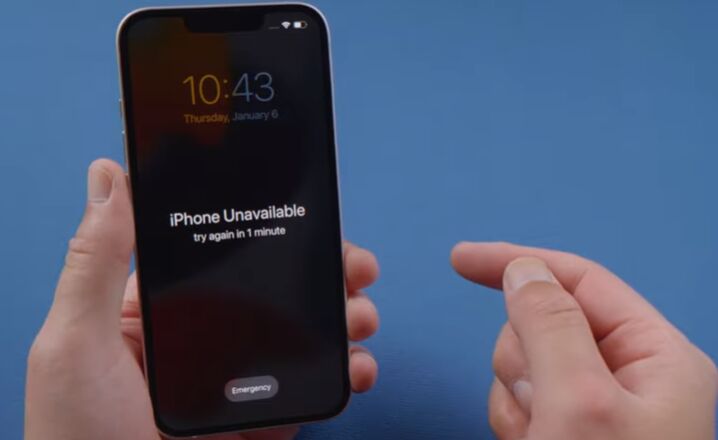
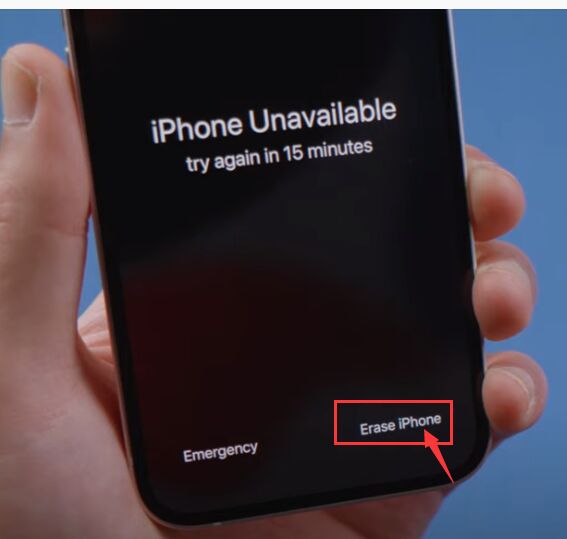
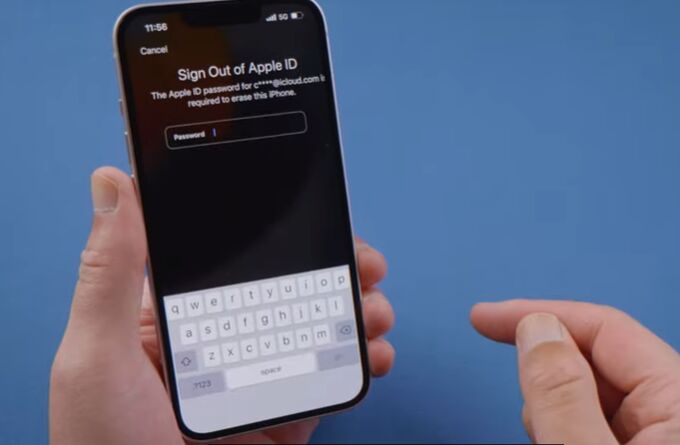
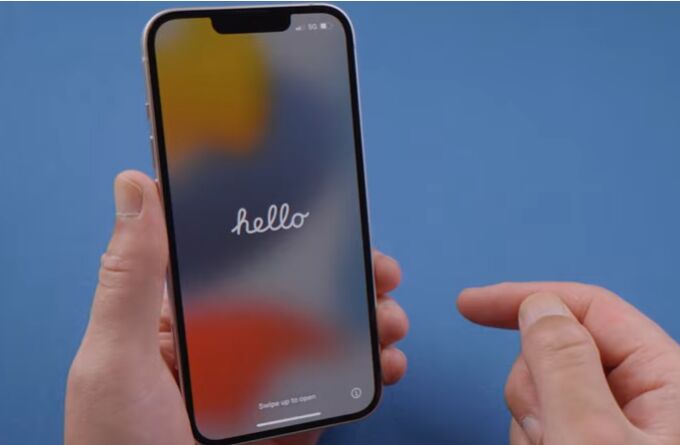
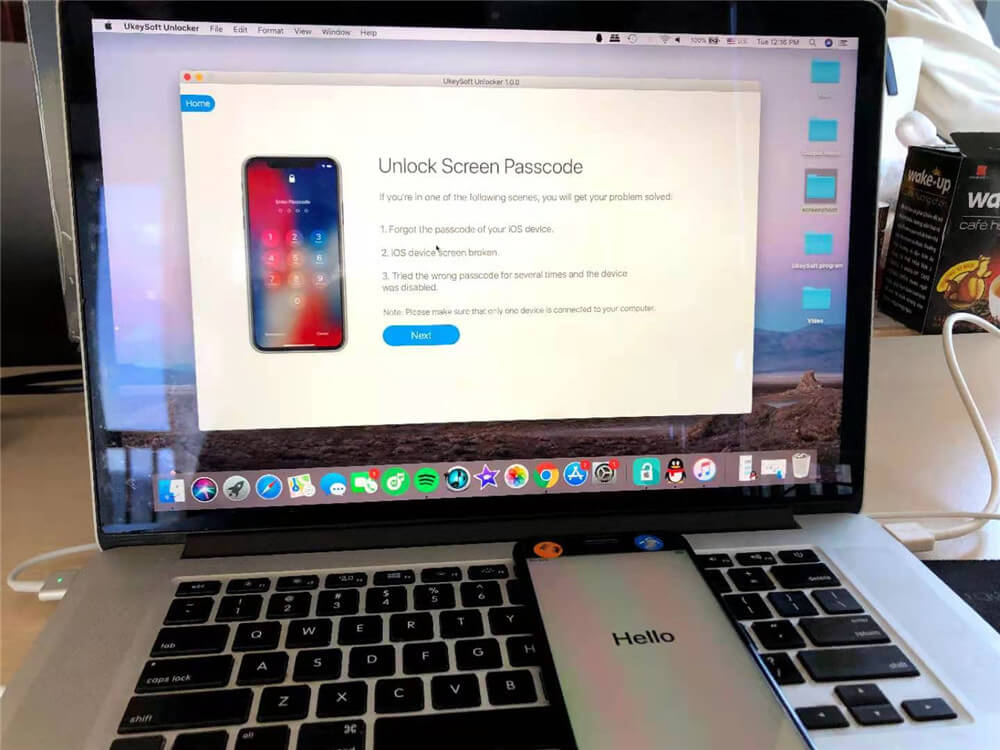

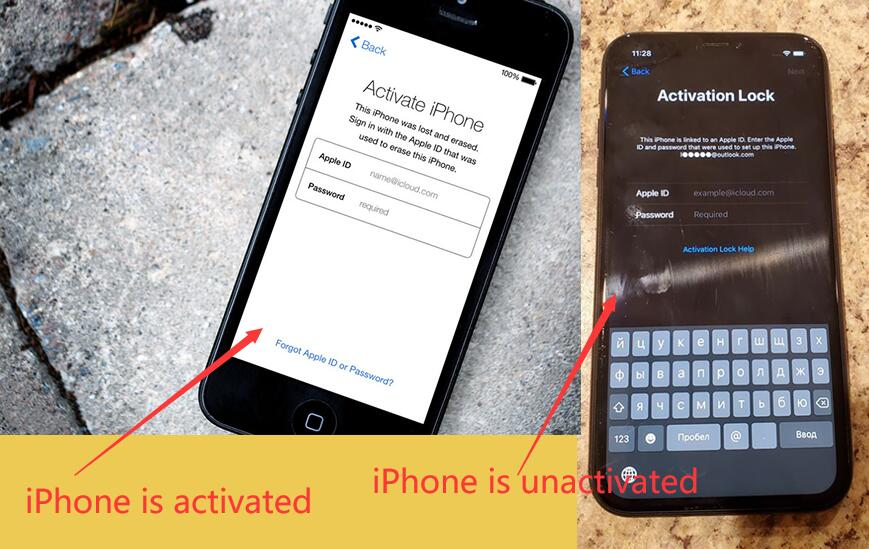












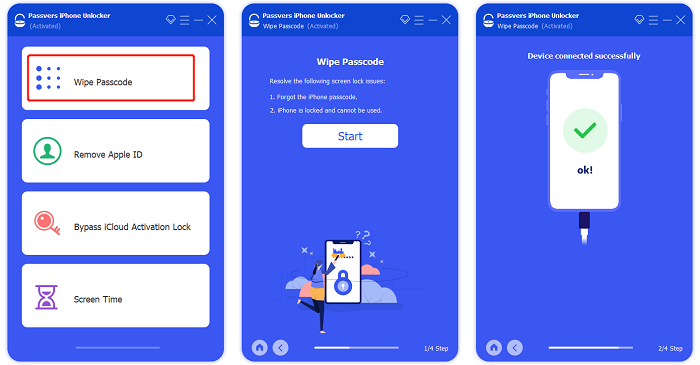
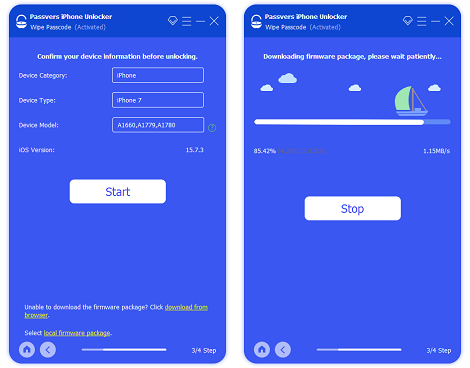
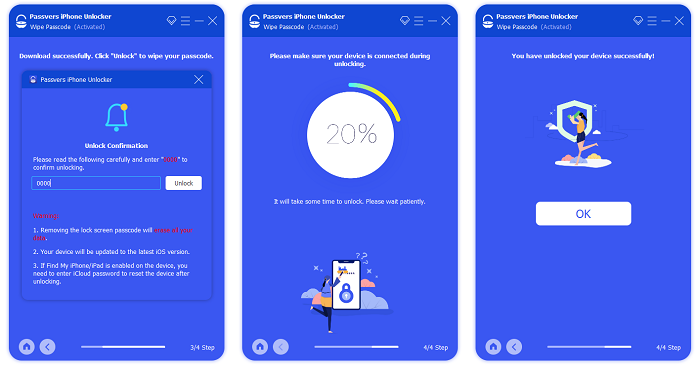
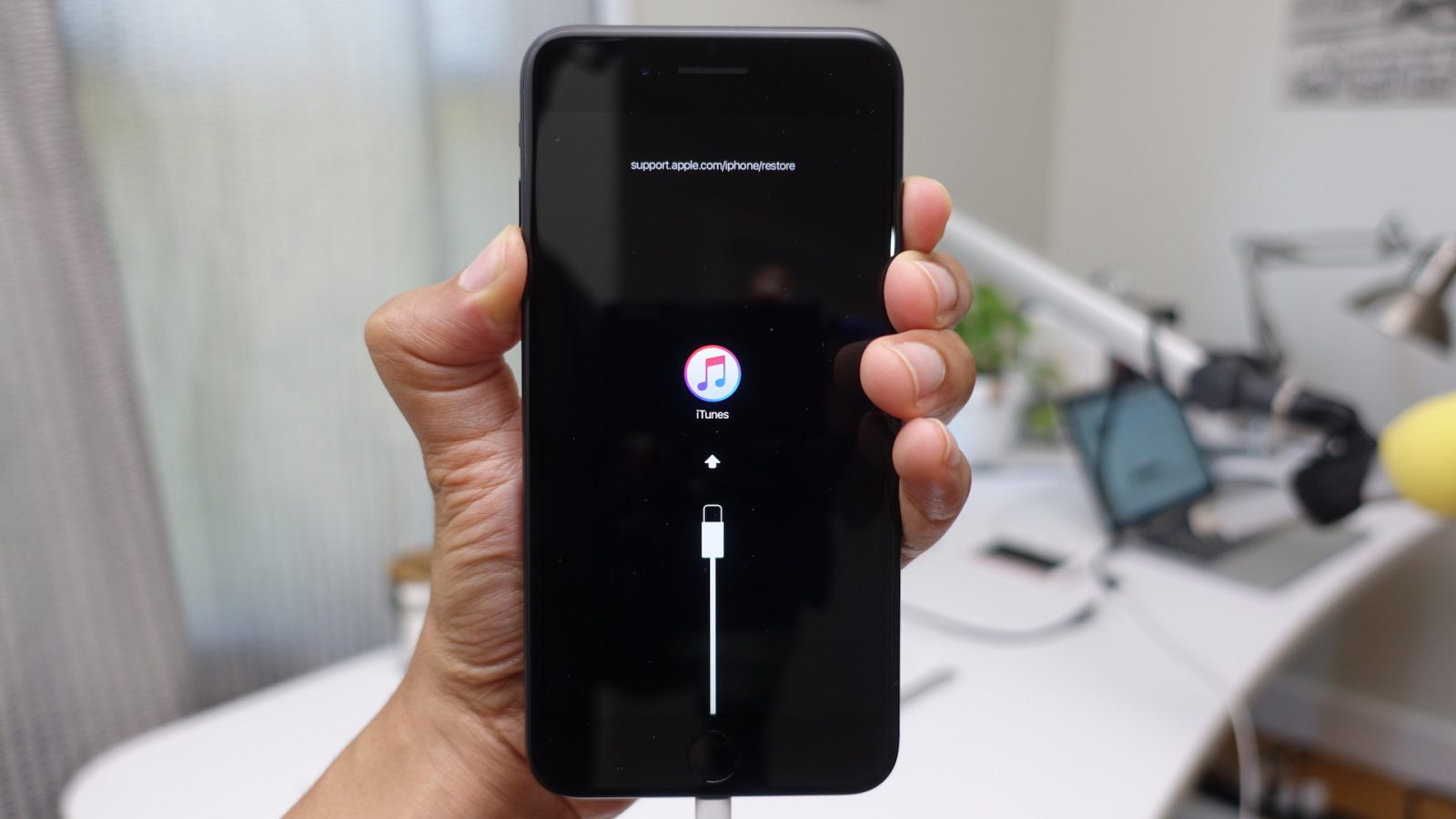


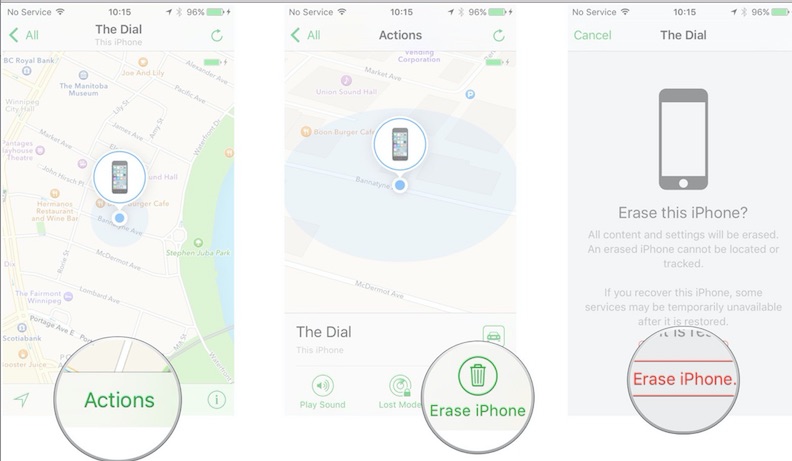
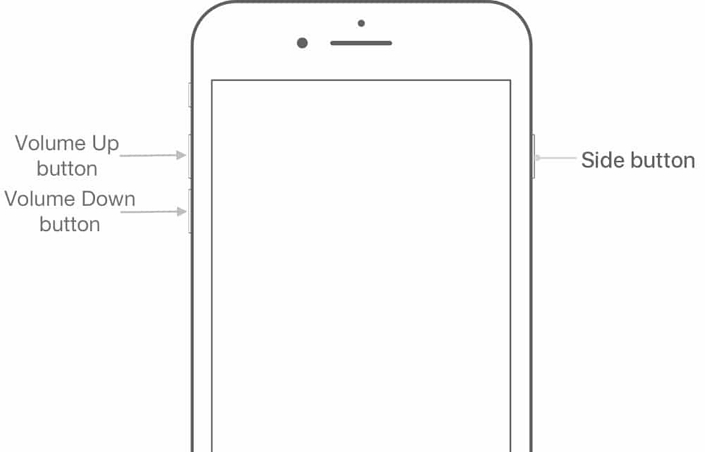
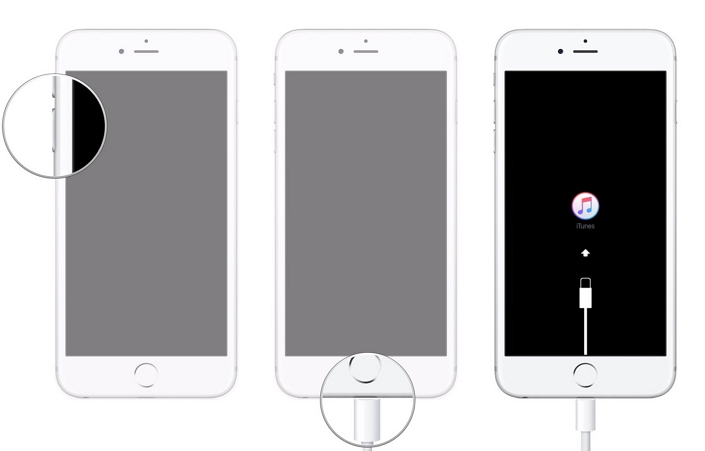
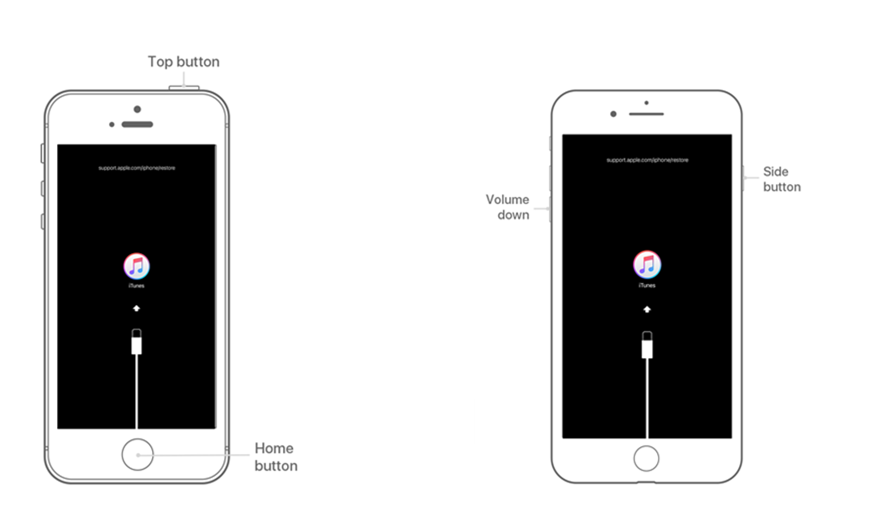
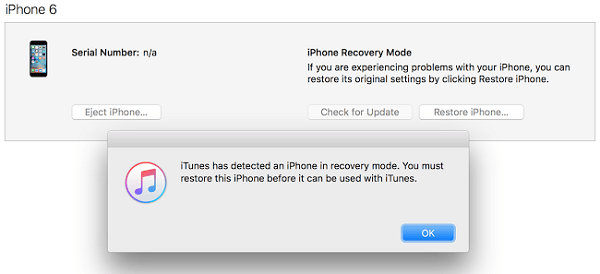


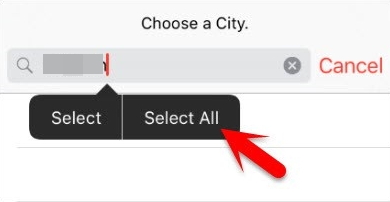
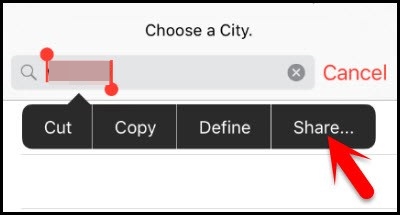
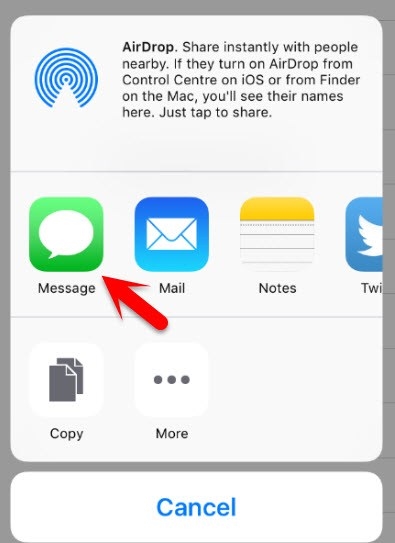
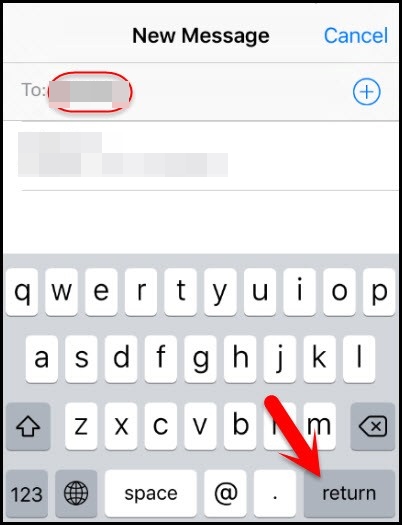

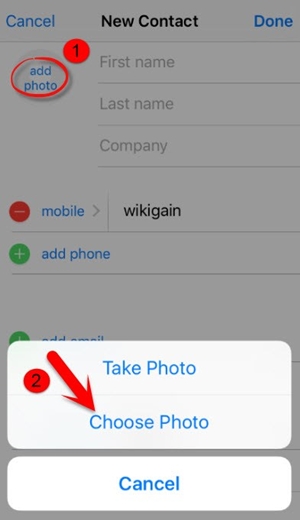

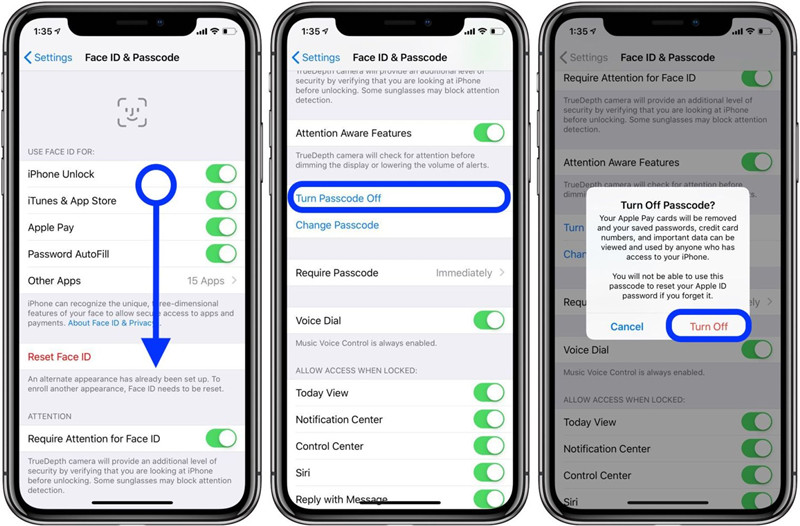


Komen-komen
meminta: anda perlu log masuk sebelum boleh komen.
Tiada akaun lagi. Sila klik di sini untuk mendaftar.